قبلاً با QR Code و روش اسکن کردن و خواندن محتوای آن به کمک اپ دوربین آیفون آشنا شدیم. در گوشیهای اندرویدی و آیفون میتوان QR Code دلخواه را نیز ایجاد کرد و محتوا را به صورت رمزی با دیگران به اشتراک گذاشت. به عنوان مثال میتوان شماره تلفن را به صورت QR Code به دوستان ارایه کرد تا اطرافیان، متوجه آن نشوند. در ادامه به روش ایجاد QR Code دلخواه در آیفون و اندروید میپردازیم.
قبلاً به معرفی QR Code پرداختیم و کاربردهای بسیار زیاد آن را معرفی کردیم. با QR Code میتوان هر نوشتهای را به شکل رمز ارایه کرد و لذا به اشتراکگذاری آدرسها، شماره تلفنها، وبسایتها، فایلها و ... از طریق QR Code امکانپذیر است.
مطلب مرتبط: نحوه اسکن کردن QR Code با دوربین آیفون و کار با متن پنهانشده در آن
حتی برخی کاربران همواره شمارهی تماس یا آدرس و ایمیل خود را به صورت QR Code به دیگران میدهند و کافی است با اپ دوربین یا اپهای اسکن کردن QR Code، تصویر ارایه شده، اسکن شود. راه جالبی است به خصوص برای کسانی که نمیخواهند اطلاعات شخصی خود را در اختیار عموم قرار دهند و لذا در سکوت آن را با یک تصویر رمزی، ارایه میکنند.
چگونه در آیفون QR Code بسیازیم؟
برای سیستم عامل iOS چندین اپلیکیشن مرتبط با مقولهی QR Code طراحی شده که اسکن کردن و همینطور ایجاد QR Code را به خوبی انجام میدهند. یکی از بهترین اپهای رایگان، QR Reader است. برای ایجاد QR Code، ابتدا این اپلیکیشن را از اپ استور اپل دانلود و نصب کنید. پس از اجرا کردن آن، روی آیکون فلش گوشهی بالا و راست صفحه، تپ کنید.

روی آیکون QR Code در پایین صفحه تپ کنید.

قدم بعدی تپ کردن روی علامت + در گوشهی بالا و سمت چپ صفحه است و به این ترتیب ایجاد QR Code آغاز میشود.

اکنون میتوان یکی از انواع QR Code را از لیست انتخاب کرد. آدرس وبسایت، متن دلخواه و شمارهی تلفن و همینطور مختصات جغرافیایی، آدرس ایمیل و ... از مواردی است که میتوان انتخاب کرد.

به عنوان مثال اگر بخواهیم آدرس پروفایل توییتر خود را به صورت رمزی درآوریم، میبایست روی گزینهی Twitter profile تپ کرد.

قدم بعدی وارد کردن اطلاعات لازم است که بسته به QR Code انتخابشده، متفاوت است. در نهایت روی گزینهی Create در بالای صفحه تپ کنید.

QR Code ساخته میشود و در لیست QR Codeهای کاستم قرار میگیرد.

در زمان لازم، با اجرا کردن اپ و مراجعه به این لیست، میتوان روی تصویر کوچک هر یک از QR Codeها تپ کرد تا به صورت بزرگ نمایش داده شود و آن را برای اسکن کردن، در اختیار دوستان قرار داد. اگر از سرویس دیگری استفاده میکنید، اکسپورت کردن نیز امکانپذیر است. کافی است روی متن یا توضیح QR Code موردنظر تپ کرده و از منو گزینهی Share را انتخاب کنید.

در ادامه لیست سرویسها نمایان میشود، به عنوان مثال میتوان QR Code را به اپ پیامک یا گوگل درایو و دراپباکس منتقل کرد.

در بخش دوم این مقاله به روش ایجاد QR Code در گوشیهای اندرویدی میپردازیم. ۷۲۴ پرس را دنبال کنید.
- نحوه اسکن کردن QR Code با دوربین آیفون و کار با متن پنهانشده در آن
- آموزش ساختن QR Code در آیفون و آیپد با اپ رایگان QR Reader
- چگونه در اندروید QR Code بسازیم؟ + معرفی اپ رایگان ایجاد QR Code
- چگونه در ویندوز، لینوکس و مک، QR Code بسازیم؟
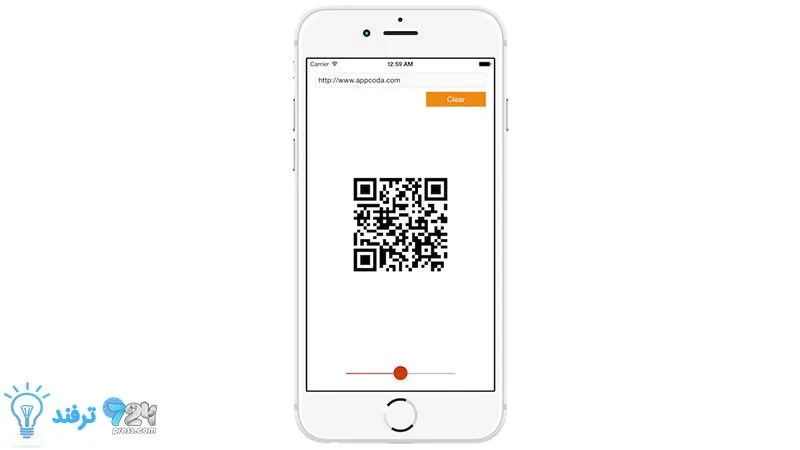
انیمه
#سریال خاندان اژدها
#آشپزی
#خراسان جنوبی